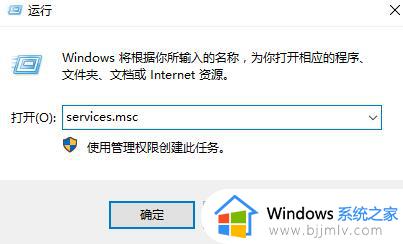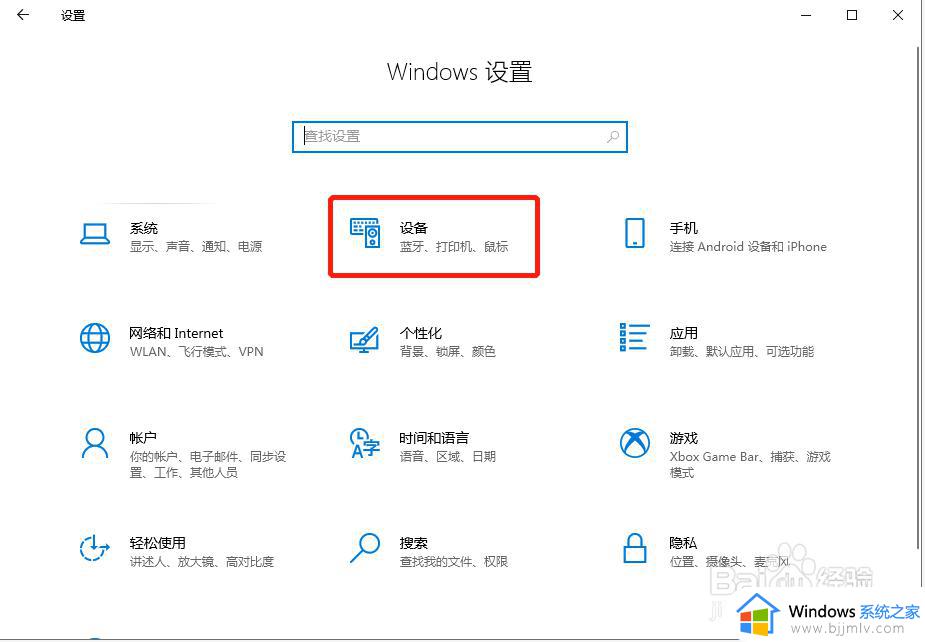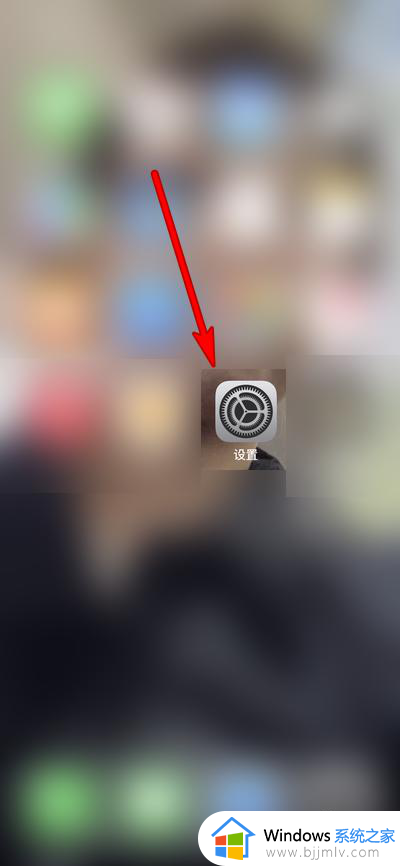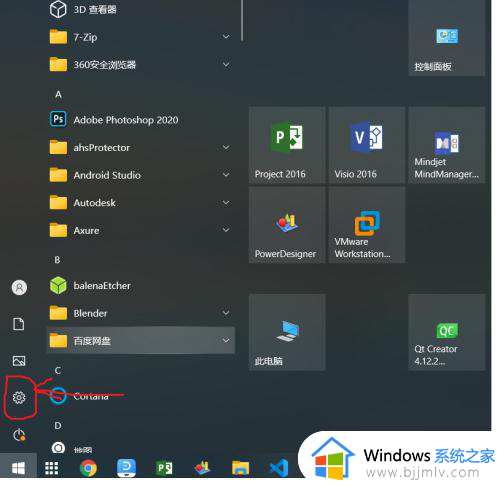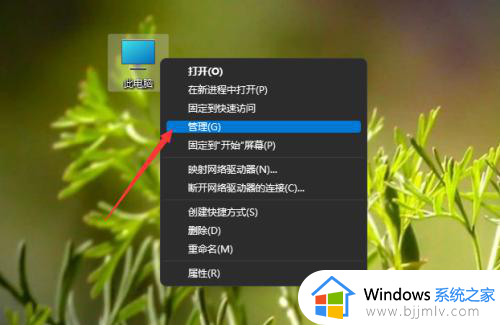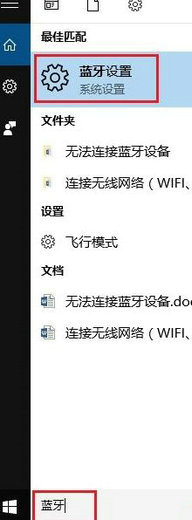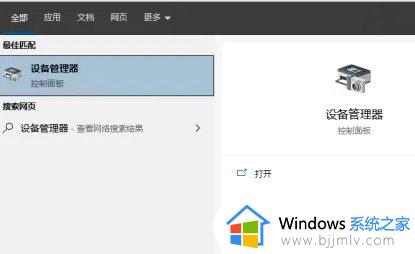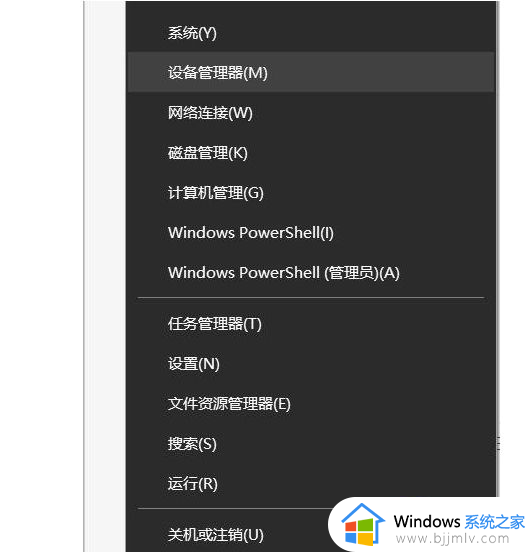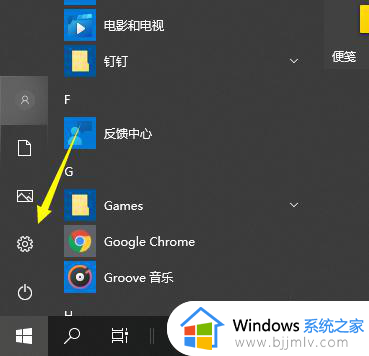蓝牙设备连接不上怎么办 蓝牙设备无法连接怎么解决
更新时间:2024-01-15 14:01:11作者:jkai
在智能生活时代,蓝牙设备为我们的日常生活带来了极大的便利。然而,在使用过程中,有时会遇到无法连接的问题,对此导致我们小伙伴无法使用蓝牙设备了,因此我们小伙伴都想要知道蓝牙设备连接不上怎么办,下面小编就教大家蓝牙设备无法连接怎么解决,快来一起看看吧。
具体方法
1、此问题应该是本地蓝牙服务导致的,如果蓝牙驱动都已更新且没问题的话请进行如下操作。
2、按下键盘上的组合键盘【Win】+【R】打开运行窗口输入【services.msc】并进入。
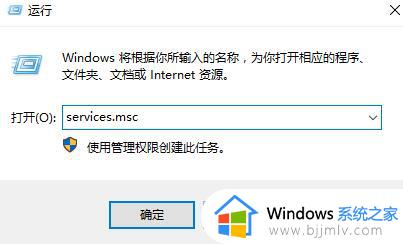
3、打开服务列表后,我们不断的向下翻,找到【蓝牙支持服务】。
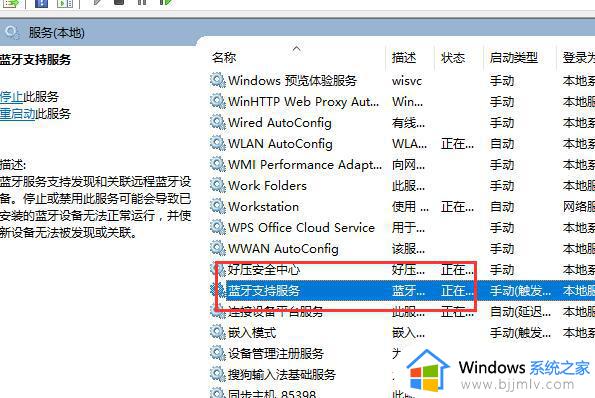
4、然后双击打开该选项,看到服务状态为已停止,我们点击【启动】。
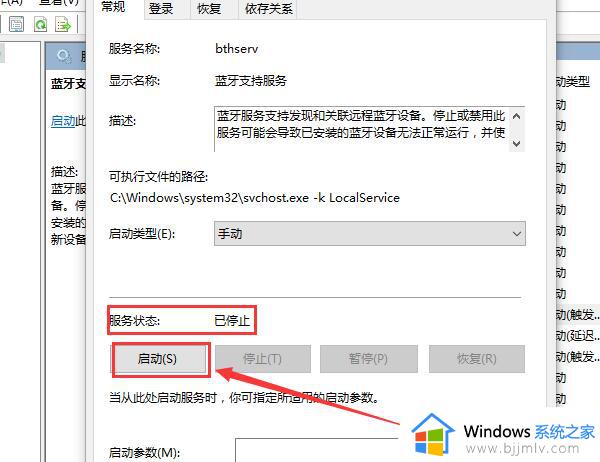
5、启动完成后,我们将启动类型更改为【自动】然后应用确定就行了。
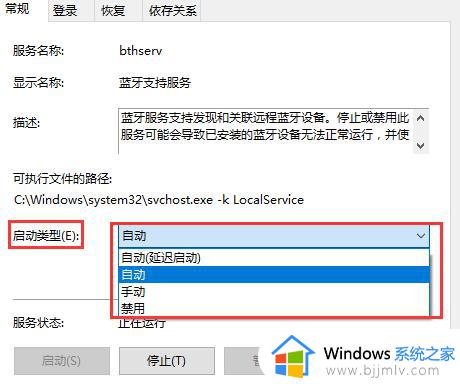
以上全部内容就是小编带给大家的蓝牙设备无法连接解决方法详细内容分享啦,碰到这种情况的小伙伴就快点跟着小编一起来看看吧,希望本文可以帮助到大家。